(VTC News) - Làm thế nào để cắt một file có dung lượng lớn thành những file nhỏ hơn để có thể dễ dàng chia sẻ, up lên mạng? Phần mềm FFSJ (The Fastest File Splitter and Joiner) là phần mềm miễn phí được viết bởi tác giả Lê Minh Hoàng sẽ giúp bạn xử lý việc này.
FFSJ bao gồm hai chức năng chính:
+ Cắt một file dung lượng lớn thành các file có dung lượng nhỏ hơn.
+ Gộp các file đã cắt nhỏ trước đó thành file gốc ban đầu.
Bạn có thể tải chương trình tại địa chỉ:
http://www.jaist.ac.jp/~hoangle/filesj/FSJSetup.exe.
Sau khi tải về bạn bấm đúp chuột vào file FFSJ.exe để chạy chương trình.
Cách thức cắt nhỏ file:
+ Mở chương trình FFSJ, chọn tab Splitting
+ Chọn file cần cắt theo một trong các cách sau:
- Bấm vào biểu tượng thư mục phía sau phần Source File
- Kéo file cần cắt nhỏ và thả vào tab Splitting
- Bấm chuột phải vào file cần cắt và chọn Split
+ Bấm vào biểu tượng phía sau mục Output Directory để chọn vị trí chứa file sau khi cắt.
+ Chọn số lượng file được tạo ra sau khi cắt trong mục Split into, hoặc nhập dung lượng tối đa của mỗi file sau khi cắt trong mục Split After Every.
- Đánh dấu vào mục Delete source file after splitting để xóa file gốc sau khi được chia nhỏ.
- Đánh dấu vào mục Encrypt Data để đặt mật khẩu cho các file chia nhỏ.
+ Chọn Split để bắt đầu quá trình cắt file. Trong trường hợp bạn đánh dấu vào tùy chọnEncrypt Data, một hộp thoại yêu cầu bạn điền mật khẩu để bảo vệ dữ liệu.
Cách thức ghép file:
+ Trên giao diện chính của chương trình FFSJ, chọn tab Joining
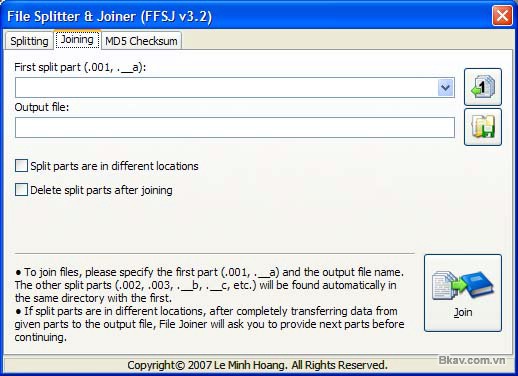 |
| |
+ Chọn các file cần ghép theo một trong các cách sau:
- Bấm vào biểu tượng trong mục First split part, chọn file đầu tiên trong các file muốn ghép nối (có phần mở rộng là .001 hoặc .__a).
- Kéo file đầu tiên trong các file muốn ghép nối và thả vào tab Joining.
- Bấm chuột phải vào file bất kỳ trong số các file muốn ghép nối và chọn Join.
+ Bấm vào Output file để chọn thư mục lưu file sau khi ghép.
Đánh dấu mục Split part are in different locations cho phép bạn chọn các file muốn ghép nối ở các thư mục, ổ đĩa khác nhau.
Đánh dấu mục Delete Split parts after joining để xóa các file được ghép nối sau khi đã ghép file thành công.
Lưu ý: Các file muốn ghép nối phải đặt trong cùng 1 thư mục. Trong trường hợp các file này đặt rải rác ở nhiều nơi, bạn cần đánh dấu vào mục Split parts are in different locations.
+ Bấm nút Join để bắt đầu quá trình ghép file. Trong trường hợp có đặt mật khẩu ở quá trình cắt file, bạn phải điền đúng mật khẩu thì quá trình ghép file mới được thực thi.
Chúc bạn thành công!
Lãng khách (Bkav Forum)